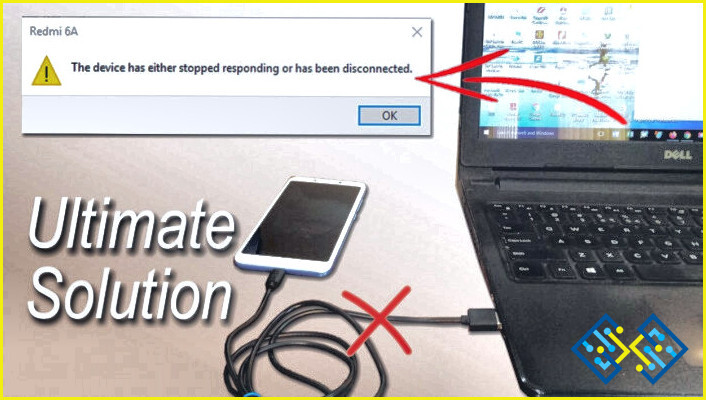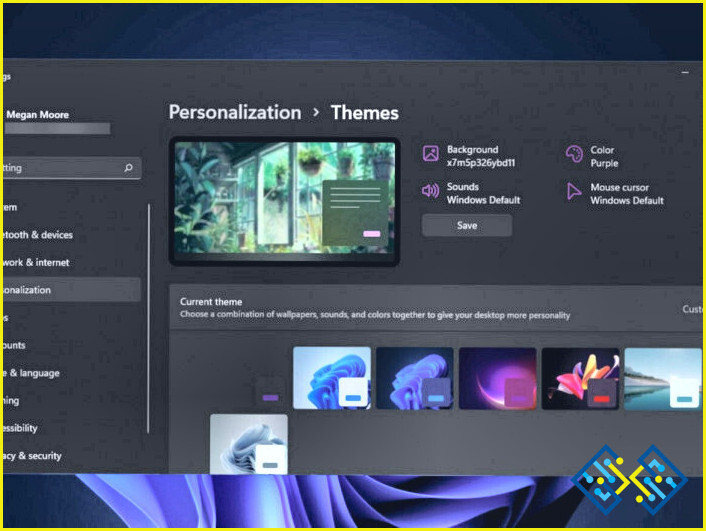Cómo solucionar el error del sistema de archivos -2147219196 al abrir la aplicación de fotos de Windows
¿Alguna vez ha encontrado el mensaje de error «error del sistema de archivos -2147219196» al abrir una imagen en su PC con Windows 10? El post ofrece 7 soluciones viables para arreglar el problema del sistema de archivos (-2147219196).
Al intentar abrir imágenes con la aplicación de fotos de Windows, ¿recibes el error del sistema de archivos -2147219196 que te impide utilizar aplicaciones específicas (normalmente tu aplicación de fotos)?
Normalmente, el problema del mensaje de error 2147219196 es causado por la actualización de Windows es defectuosa. por fallos en la actualización de Windows. Aquí explicamos cómo resolver fácilmente el problema del sistema de archivos de Windows -2147219196 en Windows Photo App.
Las mejores maneras de arreglar el error del sistema de archivos (-2147219194)
Diferentes razones pueden desencadenar este mensaje de error. Por lo tanto, usted tendrá que caminar su camino y encontrar la solución adecuada para usted.
Arreglo 1: Actualizar la aplicación de fotos
Para empezar, trate de actualizar la App de fotos; esto ayudará a resolver el problema del sistema de archivos -2147219196. Comprueba en la Windows Store si hay alguna actualización de la Photo App. Para ello, siga las instrucciones a continuación & instalar la aplicación de fotos más reciente.
1. En la búsqueda de Windows escriba Microsoft Store
2. Seleccione el mejor resultado de la búsqueda > haga clic en Biblioteca.
3. Haga clic en Obtener actualizaciones para actualizar la aplicación Fotos.
Ahora comprueba si el problema del sistema de archivos se ha resuelto o no. Si no, pasa a la siguiente opción.
Arreglo 2: Desinstalar Windows Photo y volver a instalar
Algunos usuarios afirman que desinstalar y volver a instalar Windows Photo arregló sus problemas. Por lo tanto, vale la pena darle una oportunidad. Aquí están las instrucciones sobre la desinstalación y reinstalación de Windows Photo App.
Paso 1: Presione Windows + X > seleccione Windows PowerShell (Admin).
Paso 2: Escriba Get-AppxPackage Microsoft.Windows.Photos | Remove-AppxPackage y pulse la tecla Enter. Esto eliminará la aplicación de fotos.
Paso 3: Descargue el paquete de instalación de Windows Photo
Paso 4: Descomprima el archivo descargado.
Paso 5: A continuación, abra el símbolo del sistema elevado.
Paso 6: Escriba la dirección de ubicación donde acaba de extraer el Ps.exec escriba PsExec.exe -sid c:windowssystem32cmd.exe > presione Enter.
Paso 7: Haga clic en Aceptar; aparecerá un nuevo símbolo del sistema después de pulsar la tecla Intro.
Paso 8: Escriba el siguiente comando > pulse Enter en el símbolo del sistema recién abierto.
rd/s“C:ProgramFilesWindowsAppsMicrosoft.Windows.Photos_2017.37071.16410.0_x64__8wekyb3d8bbwe”
Consejo: El número de versión de la aplicación Fotos de Windows variará ya que el número de versión es también el nombre de la carpeta; el nombre de la carpeta cambiará.
Estos son los pasos para obtener el nombre exacto de la carpeta.
- Pulse Windows + R para abrir la ventana Ejecutar.
- Escriba la ruta de su carpeta y deje que el programa Ejecutar la complete automáticamente.
- Espere a que se ejecute el comando > copie la ruta del Ejecutar y péguela en el Símbolo del sistema.
Paso 9: Pulse Y para confirmar la acción.
Ahora, abra Microsoft Store y descargue Photo App para ver si el problema se ha resuelto o no.
Consejo: Si hay un error en el sistema de archivos, puedes usar MiniTool Partition Wizard para escanear y recuperar los datos dañados o perdidos.
Solución 3: Compruebe el sistema de archivos a través de MiniTool Partition Wizard
Cuando aparece el error del sistema de archivos -2147219196, puede utilizar la herramienta Check File System de MiniTool Partition Wizard para repararlo. También tiene funciones como formatear la partición, limpiar la unidad, el punto de referencia del disco, borrar todas las particiones, etc.
¡No dudes en descargar la herramienta! Para obtener la herramienta, haz clic en el botón de abajo.
Abra e inicie MiniTool Partition Wizard Free Edition después de descargarlo e instalarlo. A continuación, siga las instrucciones para utilizar MiniTool Partition Wizard & reparar el problema del sistema de archivos -2147219196.
Paso 1: Seleccione la partición de destino > elija la función Comprobar sistema de archivos en el panel de acción de la izquierda.
Paso 2: Seleccione la opción Comprobar & arreglar errores detectados de las dos opciones > haga clic en el botón Iniciar para comenzar el proceso.
Paso 3: MiniTool Partition Wizard buscará el error del archivo de sistema y arreglará todos los errores detectados.
MiniTool Partition Wizard, en comparación con otras formas, le permite resolver el problema del sistema de archivos de manera efectiva y conveniente.
Arreglo 4: Arranque en Clean Boot
Alternativamente, puede ejecutar un ‘Clean Boot’ para resolver el error del sistema de archivos de Windows. Aquí están los pasos para realizar Clean Boot.
Paso 1: Pulse la tecla Windows + R.
Paso 2: Escriba msconfig > Ok.
Paso 3: Haga clic en la pestaña Servicios > marque la casilla junto a Ocultar todos los servicios de Microsoft. Haga clic en la opción Desactivar todo > Aceptar para guardar los cambios.
Paso 4: Haga clic en la pestaña Inicio > Abra el Administrador de tareas.
Paso 5: Haga clic en el botón Inicio en el administrador de tareas.
Paso 6: Desactivar todas las aplicaciones.
Paso 7: Reinicie el PC; el ordenador arrancará ahora en el estado ‘Clean Boot’.
Abra el Visor de fotos de Windows para ver si el problema del sistema de archivos -2147219196 sigue ahí.
Paso 8: Si el error se soluciona, habilite el servicio para reducir el culpable de uno en uno.
Si el error se produce después de deshabilitar un servicio, ya sabes qué hacer y vuelve a deshabilitarlo.
Solución 5: Ejecutar el comprobador de archivos del sistema
System File Checker es una herramienta incorporada en Windows que puede detectar y restaurar los archivos del sistema defectuosos en su computadora. Para usarlo y ver si ayuda a que se produzca el error, siga los siguientes pasos:
Paso 1: Ejecute el Símbolo del sistema como administrador
Paso 2: Escriba sfc /scannow > pulse la tecla Enter para ejecutar la operación en la ventana emergente.
Paso 3: Después de completar el proceso, reinicie su ordenador para ver si el problema se ha resuelto.
Arreglo 6: Ejecutar el solucionador de problemas
Si un programa predeterminado de Windows no funciona correctamente, el Solucionador de problemas de Windows puede ayudarle a diagnosticar y resolver el problema. Siga estos pasos para ejecutar el solucionador de problemas.
Paso 1: Pulse Windows + I para abrir la ventana de Configuración.
Paso 2: Seleccione Actualización & seguridad > Solucionar problemas en el panel izquierdo.
Paso 3: Haga clic en Solucionador de problemas adicional > desplácese hacia abajo y busque Windows Store Apps. Haga clic en Ejecutar el solucionador de problemas para solucionar el error.
Solución 7: Instalar la última actualización de Windows
El error del sistema de archivos (-2147219196) es un problema bien conocido que muchos usuarios de Windows 10 han enfrentado. Por lo tanto, si no has actualizado Windows, hazlo siguiendo los siguientes pasos:
Paso 1: Pulsa Windows + I para abrir la Configuración.
Paso 2: Navega hasta la página de Actualización & Seguridad > Windows Update > Buscar actualizaciones.
Paso 3: Espere a que Windows lo encuentre > para instalarlo, haga clic en Instalar y actualice.
Paso 4: Después de instalar la última actualización de Windows, reinicie el equipo.
Conclusión
Usando estas correcciones enumeradas anteriormente, puede deshacerse del error del sistema de archivos -2147219196. Háganos saber qué solución funcionó para usted en la sección de comentarios.
Preguntas frecuentes
Q1. ¿Cómo puedo solucionar el error 2147219195?
Para solucionar el error 2147219195, puede actualizar Windows, actualizar la aplicación Fotos, reinstalar la aplicación y utilizar la herramienta MiniPartition.
Q2. ¿Cómo puedo solucionar el error 2147219196?
Puedes arreglar el error 2147219196 en 6 sencillos pasos:
1. Actualice su aplicación de fotos
2. Vuelva a instalar la aplicación de fotos de Windows
3. Compruebe si el PC tiene errores en el sistema de archivos
4. Arranque en Clean Boot
5. Ejecutar el solucionador de problemas
6. Instalar la última actualización de Windows